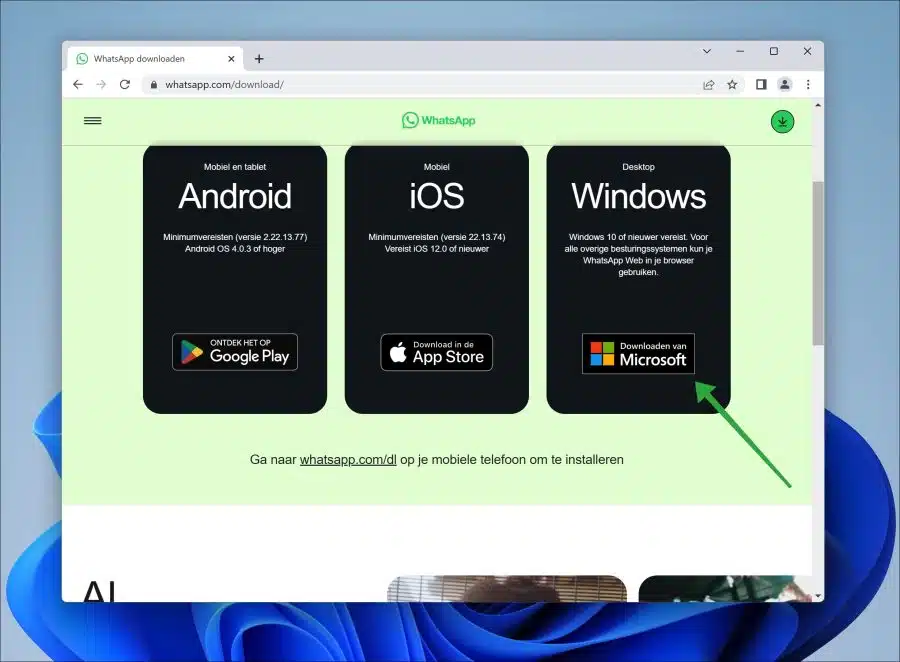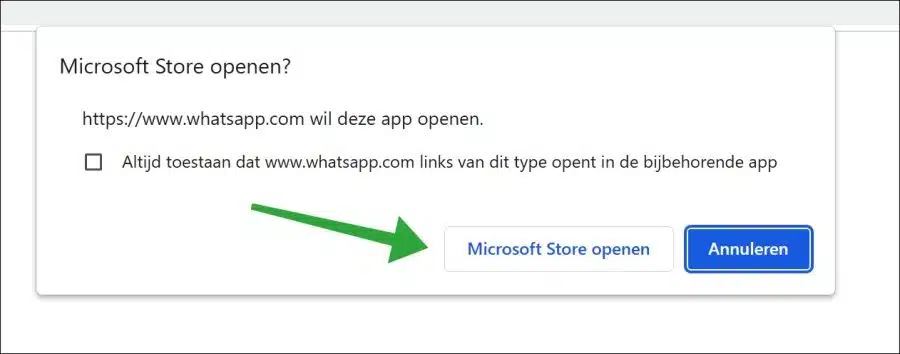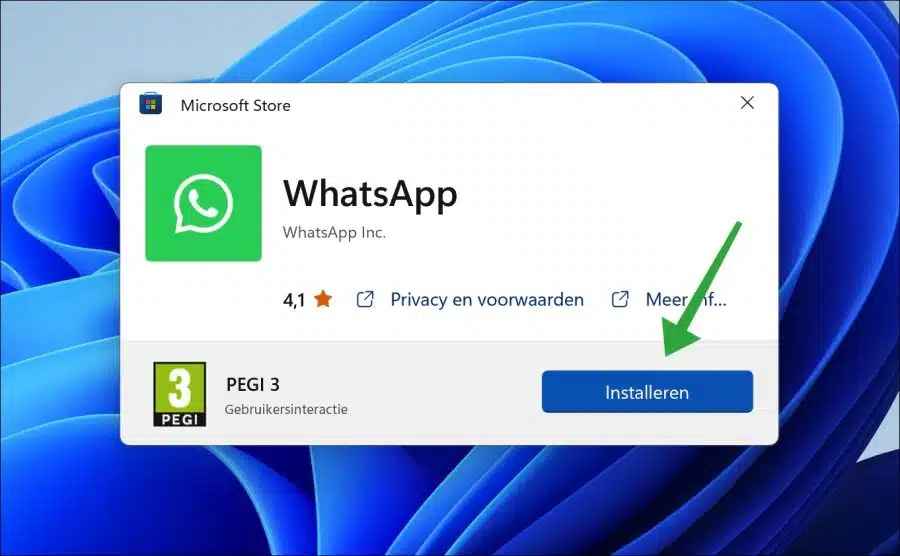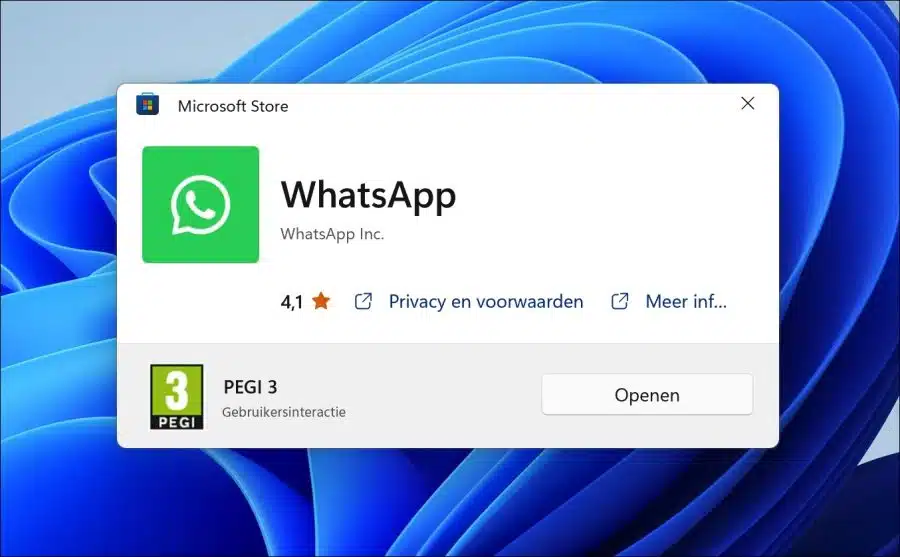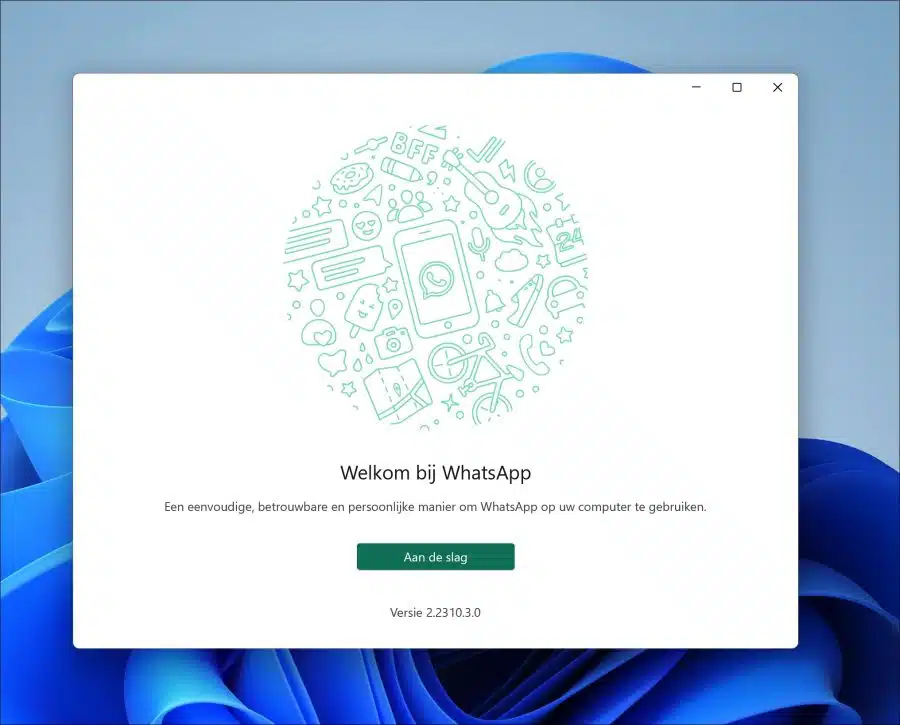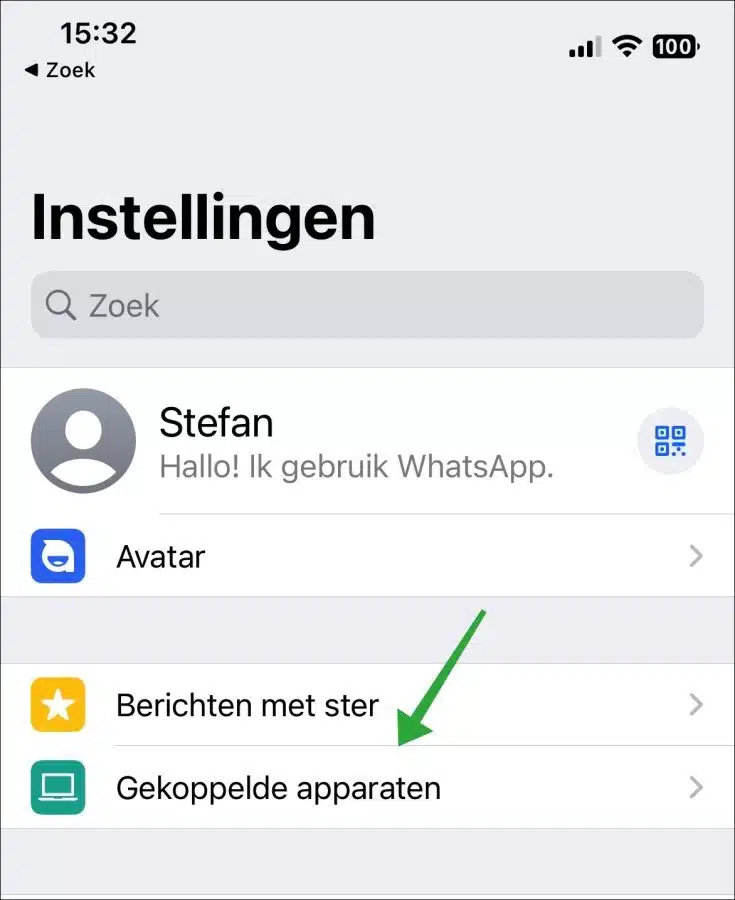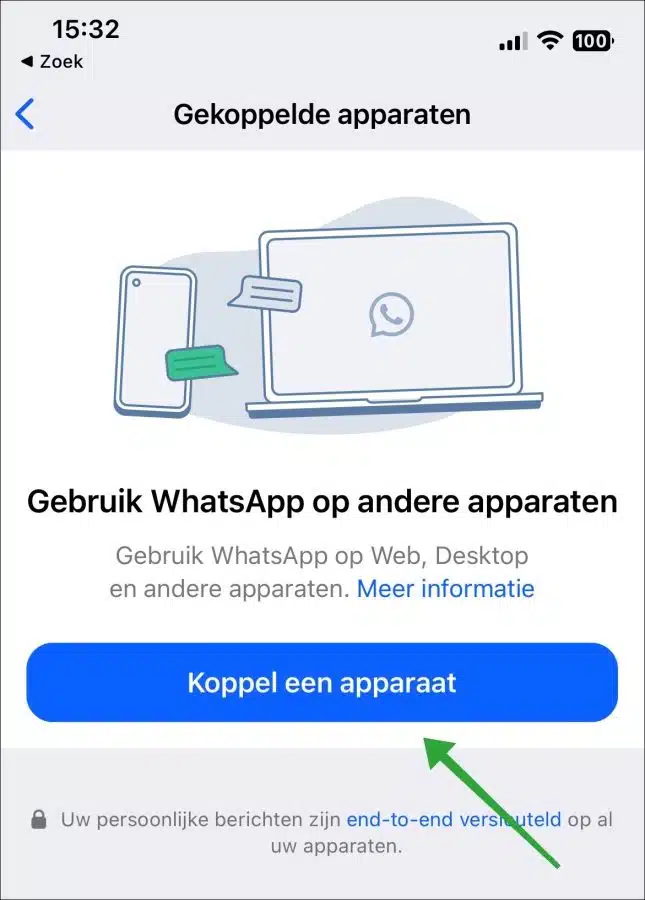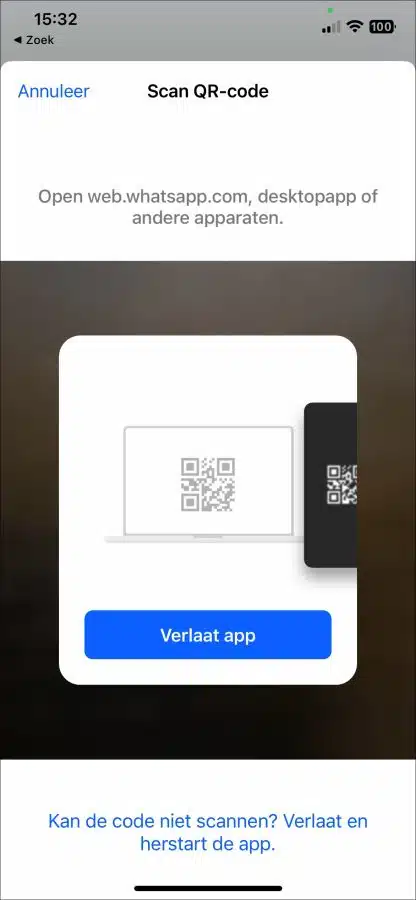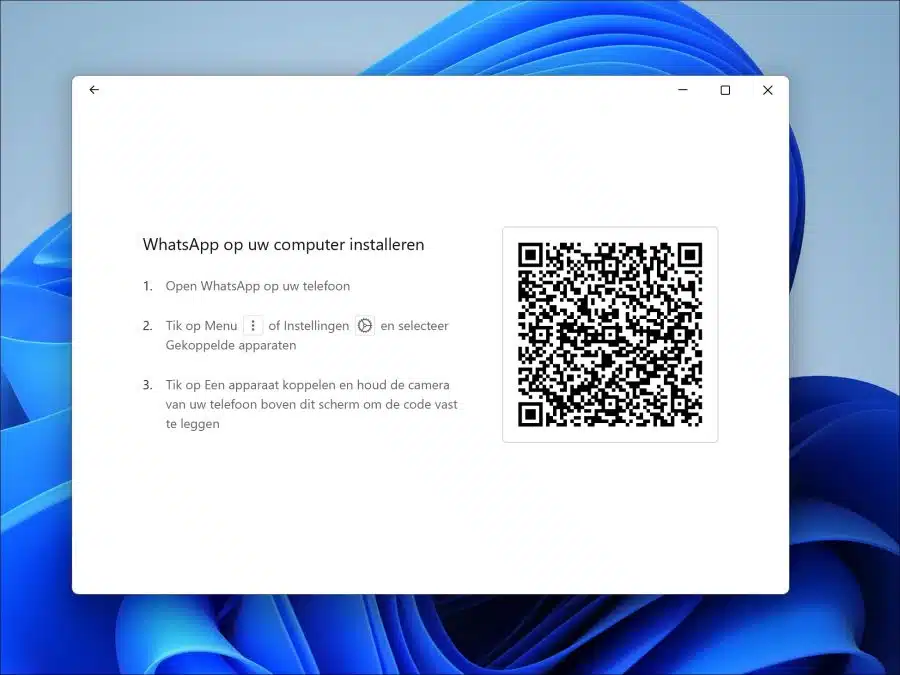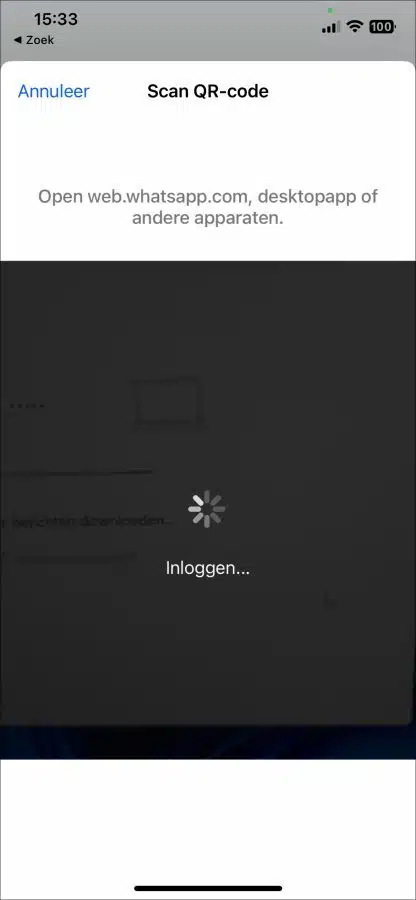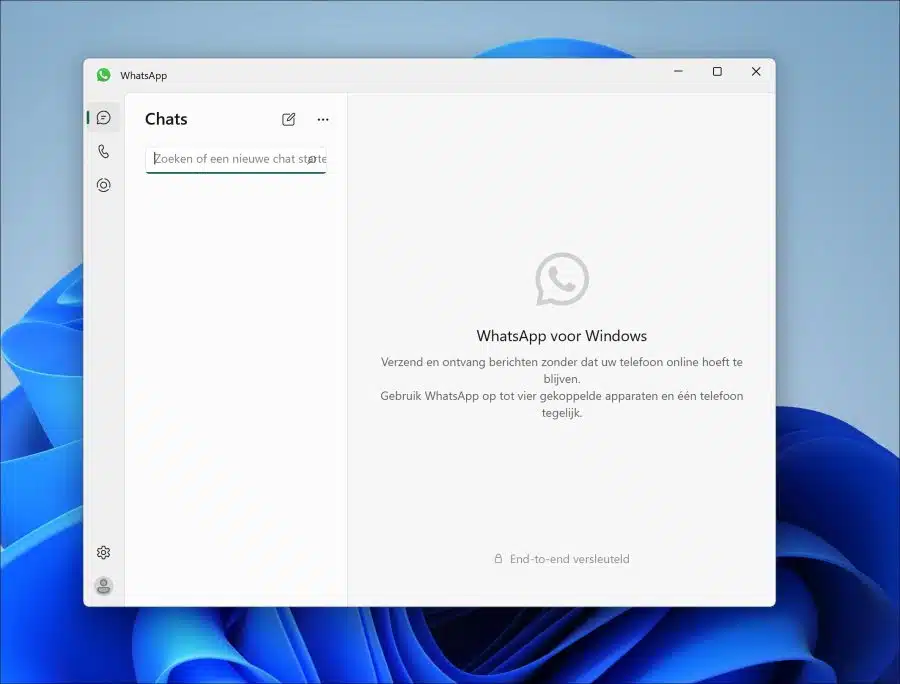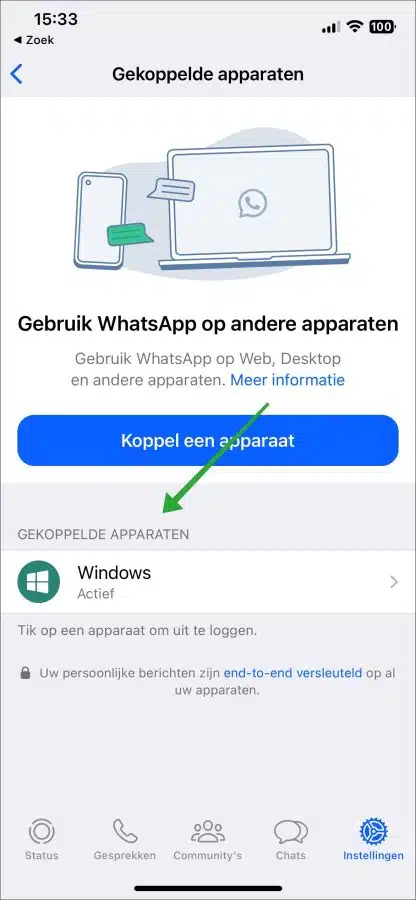WhatsApp 被誉为移动设备领先的通信工具,现在也为计算提供了便捷的解决方案。在计算机上使用 WhatsApp 可让您从移动设备无缝切换到桌面,这对于 Windows 11 或 10 用户尤其有用。
了解在 Windows PC 或笔记本电脑上使用 WhatsApp 有多么轻松。首先下载 Windows 11 版 WhatsApp。然后通过扫描二维码将您的移动帐户链接到计算机。此功能使您可以在移动设备和计算机上使用 WhatsApp 帐户。
在计算机上享受所有熟悉的 WhatsApp 功能,包括安全聊天、消息传递和加入群聊。 Windows 版 WhatsApp 还支持实时通知,因此您不会错过任何一条传入消息或来电。在计算机上使用 WhatsApp 让您的沟通更加高效。
在电脑上使用 WhatsApp
首先,您需要为您的计算机下载 Whatsapp。您通过网站执行此操作 https://whatsapp.com/dl/.
单击“从 Microsoft 下载”链接。
此链接将打开您计算机上的 Microsoft Store。点击 ”打开微软商店” 继续。
在 Microsoft Store 中,单击“安装”按钮开始在 Windows 11 中安装。
安装后,通过单击“打开”按钮或通过“开始”菜单打开应用程序来打开 Whatsapp。
您现在将配置 WhatsApp 以将您的帐户信息传输到 Windows 11。完成配置后,您就可以使用 WhatsApp。
单击“开始”按钮开始配置。
您现在需要一部已安装 WhatsApp 的手机或平板电脑才能在 Windows 11 或 10 中使用帐户详细信息。
在您的移动设备上打开 WhatsApp 应用程序。按右下角的“设置”,然后按“连接的设备”连接您的 Windows 11 电脑。
要连接 Windows 11 PC,请按“连接设备”。
Whatsapp 现在需要访问相机。
让移动设备上的 Whatsapp 访问相机,并使用移动相机扫描 Windows 版 Whatsapp 中显示的二维码。
您手机上的 WhatsApp 现在将登录。此后,您可以在 Windows 11 中使用 WhatsApp 桌面版。
如果您已成功登录,您现在可以在计算机上使用 WhatsApp。所有联系人和消息均已同步。
在 WhatsApp 的移动版本中,您可以管理连接的设备。您现在将看到“Windows”已链接。如有必要,您可以通过单击它来选择“注销”以断开 WhatsApp 与计算机的连接。
您现在已在计算机上成功安装 WhatsApp,可以使用它向您的联系人发送消息。我希望这对你有帮助。感谢您的阅读!